¿Qué es un gestor de descargas? Básicamente, no se enfrentan los usuarios más experimentados del sistema Windows, que por primera vez decidieron reinstalar su sistema operativo sin ninguna instrucción visual especial. Esta instalación se produce en un capricho y la información sobre herramientas. Estos últimos, a su vez, no siempre difieren en un lenguaje fácil de entender, y luego aparecen algunos problemas.
¿Qué es el Administrador de arranque de Windows?
El administrador de arranque es la primera pantalla de bienvenida en Windows. Le permite elegir qué sistema operativo (sistema operativo) de los instalados en el dispositivo debe cargarse al inicio. No aparece si la elección es obvia y consta de un solo elemento.
Cómo deshabilitar la selección de sistemas operativos innecesarios al cargar Windows 7
Las opciones propuestas pueden ser diferentes, ya que se puede instalar más de un sistema operativo en una computadora, es decir, se pueden instalar varios sistemas operativos.
Un sistema operativo borrado aún deja una marca en la PC, lo que significa que el administrador de arranque lo percibe como una opción separada para el arranque posterior de su dispositivo.
La eliminación completa del sistema operativo al reinstalar Windows solo puede garantizar el formateo de la partición del disco duro en la que está instalado.
Entonces, te aburres con una pantalla negra y llamativa que te mantiene esperando que se cargue el hermoso Windows. Corregir la situación no es tan difícil como parece. Hay varias soluciones para todos los gustos.
Deshabilitar la selección de sistemas operativos a través de "Configuración del sistema"
- Abra el menú Inicio y escriba msconfig en el campo de búsqueda de programas. Luego seleccionamos el programa que encontró el sistema Windows.
- En la ventana que se abre, vaya a la pestaña "Descargar". En él vemos cuántos y qué sistema operativo reconoce DZ (administrador de arranque) de Windows.
- Haga clic en el elemento "Sistema operativo actual". Haga clic en el botón "Usar como predeterminado". Esta acción conduce a la selección automática de su sistema operativo entre otros, lo transfiere a la primera línea del administrador.
- Si no se necesitan otros sistemas, son un error, o simplemente no desea ver la pantalla de detección remota durante 30 segundos, el resto del sistema operativo debe eliminarse de la configuración. Seleccione un sistema innecesario en la lista y haga clic en el botón "Eliminar".
- Después de todas las acciones para optimizar la descarga, simplemente confirme los cambios con el botón Aceptar.
Deshabilitar la selección de sistemas operativos a través de la línea de comando
Hay otra opción para borrar el administrador de descargas, esta vez a través de la terminal de línea de comandos:
Video: cómo eliminar la elección de opciones de arranque para Windows 7
Cómo configurar el administrador de arranque en Windows 7 a través de la interfaz de propiedades de la computadora
Para los que no les gusta mucho teclear comandos y buscan servicios entre los que abundan en el sistema Windows, así como para los que no disponen de teclado por el momento, existe una forma muy sencilla de configurar el gestor de arranque con un pocos clics de ratón.
- Primero, abra las propiedades de la "Computadora" a través del menú contextual. Para hacer esto, haga clic derecho (clic derecho) en el acceso directo apropiado en el escritorio o en el menú Inicio.
- Se abre la ventana de propiedades de la "Computadora", haga clic en el elemento "Configuración avanzada del sistema".
- Se abrirá otra ventana con cinco pestañas. Nos interesa la pestaña "Avanzado".
- En el bloque "Iniciar y restaurar el sistema, información de depuración", haga clic en el botón "Configuración".
- Otra ventana de configuración nos permitirá seleccionar el sistema operativo predeterminado, habilitar o deshabilitar la selección de sistemas operativos. Es decir, desmarcar este elemento le permitirá omitir el servicio del administrador de descargas e inmediatamente comenzar a trabajar con el sistema operativo, que está seleccionado de manera predeterminada. Y también puede elegir la duración del administrador de descargas antes de seleccionar automáticamente el sistema operativo.
Si hace todo bien, su sistema operativo ahora se iniciará directamente, rápidamente y sin demora.
Aprenda a solucionar problemas con el Administrador de arranque de Windows para acelerar su arranque y ahorrarle tiempo. Las instrucciones y los comandos son adecuados no solo para Windows 7. En las versiones 8 y 8.1, se usan con éxito. Si de repente decide instalar un nuevo sistema operativo, no olvide formatear el disco del sistema antes de instalar Windows.
Google Play, él es Mercado de juego o Tienda de juegos- Todo esto es el mismo programa, que es uno de los principales en el sistema operativo Android, porque es el que abre la puerta al mundo de las aplicaciones y juegos para nuestro smartphone y tablet. Pero a veces sucede que cuando abres el mercado de Google Play, en lugar de las aplicaciones habituales, vemos una página con la inscripción "Comprueba tu conexión e inténtalo de nuevo" y el botón Repetir o el mercado da algunos errores. Desafortunadamente, la aplicación Google Play, como absolutamente cualquier otro programa, no es inmune a todo tipo de errores y fallas en su funcionamiento. Esto sucede con bastante frecuencia, y si de repente tiene una inscripción similar o la aplicación no se carga en absoluto, entonces este artículo es para usted.
En este artículo, intentaremos responder a la pregunta: "¿Qué debo hacer si el mercado de Google Play no funciona o no se inicia en un teléfono inteligente o tableta?", así como describir todo tipo de problemas al trabajar con el Play Store y cómo solucionarlos.
Método número 1
Consulta Internet en tu dispositivo
Parecería que la respuesta es trilladamente simple, pero para que Google Play funcione, se requiere una conexión a Internet que funcione. Por lo tanto, antes que nada, verifique en su teléfono inteligente o tableta si la red Wi-Fi o Internet móvil (transferencia de paquetes de datos) está funcionando, tal vez simplemente olvidó encenderlos. Si todo funciona, vaya a cualquiera de los navegadores que tiene instalados: Chrome, Firefox, Opera y abra alguna página para asegurarse de que Internet funciona. Si Internet no funciona, reinicie su enrutador o enrutador.
Método número 2
Reinicie su dispositivo Android
Por lo general, al igual que cuando se trabaja con una computadora, reiniciar ayudará a resolver muchos problemas que pueden surgir al usar el sistema operativo Android, incluido Google Play.
Método número 3
Verifique la configuración del firewall o el software antivirus instalado en el dispositivo
Por lo general, las aplicaciones antivirus no restringen el funcionamiento de Play Market, a menos que bloquee accidentalmente el acceso de la aplicación a Internet en la configuración del firewall. Verifique la configuración de su software antivirus instalado y aplicaciones de firewall.
Método número 4
Borrar caché y datos en la aplicación Google Play
Este método resuelve el problema en la mayoría de los casos.
Paso 1 Vaya a la aplicación Configuración en su teléfono inteligente o tableta
Paso 2 Busque y abra el elemento del menú Gestor de aplicaciones o Aplicaciones y vaya a la pestaña Todo

Paso 3 Busque y abra la aplicación Google Play Store tocando su nombre

Paso 4 En la ventana que se abre, haga clic en los botones Borrar datos y Borrar caché

Método número 5
Desinstalar todas las actualizaciones de la aplicación Google Play
Si los pasos del método n.º 4 no le ayudaron, también puede desinstalar las actualizaciones de la aplicación Google Play Store. Para hacer esto, en la ventana "Acerca de la aplicación", haga clic en el botón Desinstalar actualizaciones. Se eliminarán todas las actualizaciones de la aplicación y volverá a su estado original, como estaba cuando se lanzó por primera vez. Reinicie su Android e intente ir a Play Store nuevamente.

Método número 6
Borrar la memoria caché en la aplicación Servicios de Google Play
Si todavía tiene un Google Play roto, intente borrar el caché en la aplicación Servicios de Google Play. También puede encontrarlo entre todos los programas instalados. En la ventana Acerca de, haga clic en el botón Borrar caché

Método número 7
Borrar datos en la aplicación Google Services Framework
El marco de servicios de Google es responsable del correcto funcionamiento de todos los servicios de Google. Si ni borrar el caché, ni eliminar los datos y todas las actualizaciones de Google Play le ayudaron, intente también borrar los datos en el marco de servicios de Google. Para hacer esto, busque la aplicación en el menú. Gestor de aplicaciones o Aplicaciones y ábralo. En la ventana "Acerca de la aplicación", haga clic en el botón Borrar datos y reinicie su teléfono inteligente o tableta.

Método número 8
Habilitar las aplicaciones de Google deshabilitadas y el administrador de descargas (descargas)
A menudo, Google Play deja de funcionar si apaga accidentalmente las aplicaciones clave de Google y el Administrador de descargas, que juegan un papel directo en el rendimiento del servicio. Para verificar esto, vaya a Configuración → Aplicaciones → Deshabilitado, si no existe tal pestaña, luego Todo (las aplicaciones deshabilitadas estarán en la parte inferior) y vea si el Administrador de descargas y los servicios de Google están deshabilitados, como Cuentas de Google, red social Google+ , Google Services Framework y otros, si los hay, asegúrese de habilitarlos.

Método número 9
Elimina tu cuenta de Google y restáurala de nuevo
A veces, una tienda de aplicaciones Play Market que no funciona se puede restaurar simplemente eliminando su cuenta de Google y luego agregándola nuevamente.
Paso 1 Vaya a la aplicación Configuración y busque el elemento allí Cuentas (Cuentas)

Paso 2 Abra su cuenta de Google y seleccione Eliminar cuenta

Paso 3 Luego, reinicie su dispositivo Android y vuelva a agregar su cuenta de Google.
Método número 10
Para el error "Sin conexión", verifique la hora y la fecha
Si tiene una hora incorrecta en su teléfono inteligente o tableta, existe la posibilidad de obtener un error "Sin conexión". Por lo tanto, comprueba que la hora sea correcta e indica tu zona horaria. Lo mejor es sincronizar esta configuración a través de la red móvil de su operador o WI-Fi. Para hacer esto, en la aplicación Configuración, seleccione el elemento Fecha y hora y marque las casillas "Fecha y hora de la red" y "Zona horaria de la red".

Método número 11
Realice un restablecimiento de la configuración de Android (restablecimiento completo)
Este método es el más radical si ninguno de los métodos enumerados anteriormente te ayudó. Cómo restablecer por completo un teléfono inteligente o tableta, puede leer en el artículo Cómo restablecer la configuración de fábrica de Android. Pero antes de hacer esto y eliminar todos los datos, aplicaciones y contactos de su dispositivo Android, le recomendamos que haga una copia de seguridad de la información que necesita, que luego podrá restaurar.
Esperamos que al menos uno de los métodos lo ayude a resolver el problema con el mercado de Google Play. Pero puede suceder que ninguno de los métodos anteriores lo ayude, entonces busque ayuda de especialistas.
Añade el artículo a tus favoritos y compártelo con amigos, así como suscríbete a nuestras comunidades en las redes sociales, donde podrás encontrar mucha más información útil
Durante la instalación de un nuevo sistema operativo Windows en una computadora, muchos usuarios novatos a menudo se olvidan de formatear su disco duro. Todo estaría bien, solo si pierde el momento adecuado, como resultado, cada vez que inicie la PC, tendrá que admirar la ventana del sistema meticuloso con la oferta de cargar una de las dos versiones instaladas del sistema operativo. Algo incómodo, ¿verdad? En este caso, para volver al inicio normal de la computadora, primero deberá descubrir cómo eliminar el sistema operativo Windows 7 de su administrador de arranque y, francamente, hay más de una forma de hacerlo.
Opción #1: Solución de problemas de la Utilidad de configuración del sistema
El Administrador de arranque de Windows también se puede reconfigurar mediante el programa de configuración del sistema. Puede iniciarlo de varias maneras:
De una forma u otra, después de realizar cada una de estas acciones, aparecerá la ventana del sistema que necesitamos para trabajar. En él, vaya a la pestaña "Descargar", seleccione el sistema operativo adecuado para el inicio automático y haga clic en el botón "Establecer como predeterminado" con el mouse. Después de eso, volvemos a la lista, hacemos clic en la entrada de arranque innecesaria y la eliminamos haciendo clic en la opción "Eliminar". El toque final es guardar la configuración presionando el botón OK:
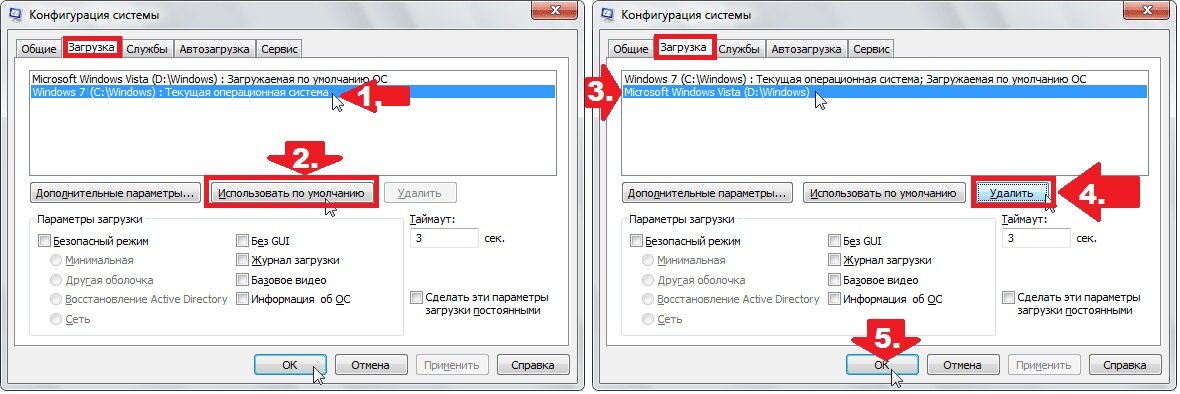
Como muestra la práctica, como resultado de acciones tan simples, los problemas con la carga del sistema operativo Windows desaparecen de inmediato.
Opción #2: Depuración de inicio usando la "Línea de comando"
También puede eliminar la lista obsesiva de sistemas operativos cuando inicia su computadora a través de la línea de comando. Hay muchas formas de iniciarlo hoy (lea sobre ellas aquí), pero en Windows 7, la forma más fácil de hacerlo es usar la consulta de búsqueda en el menú Inicio.
¿Que estamos haciendo? Presione en el teclado e ingrese el valor cmd o "comando" en la barra de búsqueda. Como resultado, el sistema emitirá automáticamente el programa que necesitamos al principio de la lista. Hacemos clic en él dos veces y luego, a su vez, ingresamos, alternando con Enter, los comandos:
Para hacer de Windows 7 el sistema operativo predeterminado:
bcdedit.exe /predeterminado (actual)

Para eliminar un segundo sistema operativo Windows (por ejemplo, Windows XP del administrador de arranque):
bcdedit.exe /eliminar (ntldr) /f
Cuando se completen los comandos, cierre la ventana y reinicie la computadora. En principio, después de esta configuración, Windows debería iniciarse normalmente sin mostrar una lista de los sistemas operativos disponibles.
Opción número 3: Configurar el lanzamiento a través de la "Configuración del sistema"
Puede eliminar el segundo sistema operativo cuando inicia su computadora en cuestión de minutos directamente desde su escritorio. Para hacer esto, haga clic derecho en la pestaña "Computadora", seleccione el elemento "Propiedades" en el menú que aparece y luego haga clic en la pestaña "Configuración avanzada del sistema" en la nueva ventana:

A continuación, vaya a la sección "Avanzado" y haga clic en el botón "Configuración" que se encuentra frente al elemento "Descargar y recuperar". Después de eso, seleccione el sistema operativo adecuado para cargar, apague la visualización de la lista y guarde los cambios haciendo clic en Aceptar:

Como resultado de manipulaciones tan simples, Windows 7 se iniciará sin demoras ni fallas. Sin embargo, si el milagro no sucedió, puede usar el programa especial EasyBCD para depurar el inicio de la computadora o verificar si hay errores en el disco duro. En este último caso, el procedimiento será el siguiente:
- abra la línea de comando (vea la opción número 2);
- ingresamos el comando CHKDSK C: / F / R y presionamos Enter;
- dar permiso para verificar presionando el botón Y;
- cierre el símbolo del sistema y reinicie la computadora.
Como resultado, en un nuevo inicio, el sistema buscará y reparará automáticamente los errores en la unidad C, incluidos los relacionados con el inicio de Windows. Si este método tampoco funcionó, deberá recoger una unidad flash USB (disco) de arranque con el sistema operativo y repetir el proceso de instalación de Windows, sin olvidar en este caso formatear el disco duro.
¿Por qué los dispositivos Android con Google Play Store experimentan problemas? Muchos usuarios están familiarizados con tales situaciones. El motivo puede ser problemas técnicos de los servicios de Google o mal funcionamiento del propio teléfono inteligente (tableta) desde el que opera. Hay muchas opciones, pero hemos seleccionado una docena de las dificultades más comunes y describimos formas que hacen posible encontrar una salida.
Reiniciar su teléfono inteligente o tableta es lo primero que debe intentar si Play Store de repente se niega a funcionar. Alternativamente, la causa podría ser un bloqueo del sistema (los usuarios se encuentran con esta situación con bastante frecuencia). Lo más interesante es que un reinicio muchas veces ayuda no solo con fallas en la Play Store, sino también con problemas que surgen con otros servicios y aplicaciones. También sucede que el dispositivo se reinició, pero el mercado no quiere funcionar. Entonces puedes probar otros métodos.

Método 2: restablecer la configuración de Google Play Store
Restablecer la configuración del servicio también ayuda con bastante frecuencia, y se hace de la siguiente manera:
1.
Vamos al menú de configuración del teléfono inteligente (tableta);
2.
Seleccione la sección " Aplicaciones" o " Gestor de aplicaciones»:

3. Encuentra en la lista Tienda de juegos de Google, selecciónelo;

4. En la ventana de control de la aplicación que se abre, seleccione " Limpiar cache" o " Borrar datos”, haga clic en este botón.

5. Reiniciamos el dispositivo Android para que el sistema reaccione a los cambios realizados en la configuración.
6. Si Play Store no funciona, pruebe con otros métodos.
Método 3: eliminar las actualizaciones de Google Play Store
Todo se hace de la misma manera que en el método 2 descrito anteriormente, con la única diferencia de que en lugar de "Borrar caché" el botón " Desinstalar actualizaciones". La aplicación volverá a la versión original, en la que funcionaba bien antes de instalar las actualizaciones. Si el problema está realmente en la nueva versión del software, o el dispositivo Android, debido a imperfecciones técnicas, "no saca" estas actualizaciones, entonces el servicio funcionará en el modo habitual para el usuario. No hay nuevas características, pero está bien.
Método 4: restablecer la configuración de la aplicación Servicios de Google Play
Restablecer la configuración es una de las opciones efectivas para resolver problemas con el funcionamiento de Play Store. El procedimiento en este caso es el siguiente:
1.
Menú « Ajustes»;
2.
Capítulo " Gestor de aplicaciones" o " Aplicaciones»;

3. Elegir " Servicios de Google Play»;

4. Abra el menú, seleccione " Limpiar cache", prensa.

Método 5: Activar el "Administrador de descargas"
Es posible que durante el funcionamiento de su tableta o teléfono inteligente haya apagado accidentalmente " Gestor de descargas” y no le dio importancia al hecho de que la aplicación de servicio dejó de funcionar. Para reactivarlo, debe ir al menú de configuración del dispositivo Android, luego a "Aplicaciones", luego usando el deslizamiento "Todo", luego busque el "Administrador de descargas" y enciéndalo presionando el botón deseado. Reinicie su teléfono inteligente y verifique si Play Store está funcionando.

Método 6: eliminar la cuenta de Google
Te avisamos enseguida: al eliminar tu cuenta de Google, puedes perder información necesaria e importante, por lo que se recomienda crear previamente una copia de seguridad (sincronizar datos).
1. Ingrese al menú de configuración;
2. Seleccione " cuentas"Y encuentra el tuyo en el menú que se abre, haz clic;

3. En el menú de sincronización que se abre, haga clic en su buzón;

4. Seleccione los elementos para la sincronización (guardar en una copia de seguridad). Por lo general, estos son "Contactos" y otra información personal disponible en la memoria del dispositivo. Para seleccionar secciones, simplemente haga clic en ellas. Si le importa toda la información contenida en el dispositivo Android, haga clic en "Opciones", luego seleccione " Sincronizar» - recibirá copias de seguridad de todas las aplicaciones disponibles.

Ahora está listo para eliminar su cuenta de Google. Cuando vuelvas a ingresar desde él al dispositivo, recibirás una oferta para restaurar la información desde una copia de seguridad.
Pero volvamos al procedimiento de eliminación de una cuenta de Google para normalizar el mercado. Después de crear una copia de seguridad, debe volver al menú anterior y esta vez seleccionar " Borrar", no "Sincronizar". Haga clic en el botón correspondiente, luego reinicie su teléfono inteligente (tableta) e inicie sesión en su cuenta nuevamente. Por lo general, eliminar su cuenta ayuda a deshacerse de los problemas relacionados con el funcionamiento de los servicios de Google. Si esto no sucede, pruebe con otros métodos.

Método 7: Eliminar aplicaciones incompatibles
A veces, los usuarios instalan aplicaciones por su cuenta, cuya presencia afecta negativamente el funcionamiento del servicio Play Store y, en algunos casos, incluso puede provocar su bloqueo. La lista de tales programas es muy larga, pero el culpable más común de los problemas es el software popular entre los jugadores. Libertad, que te permite realizar compras dentro del juego de forma gratuita. Lo más probable es que sea esta aplicación la que deba eliminarse para resolver el problema con el mercado.
1. En el menú "Configuración", busque "Administrador de aplicaciones", luego "Instalado".
2. Desplácese por la lista hasta que encuentre Libertad, selecciónelo.
3. Prensa " Deténgase” en el menú de la aplicación que se abre frente a ti.
4. Eliminar la libertad. Es muy importante detener primero el programa y luego desinstalar la aplicación.
5. Reinicia tu dispositivo Android.
6. Comprueba si Google Play está funcionando.
¿No ayudó? Estamos probando otras soluciones al problema.
Método 8: Configuración de "hosts"
Este archivo de sistema en dispositivos Android se encuentra en /system/etc/hosts. Se utiliza para bloquear el acceso a recursos no deseados. Inicialmente, el archivo contiene una sola entrada servidor local 127.0.0.1. Debido a las acciones de los intrusos que deseaban bloquear su cuenta de Google y recibir dinero por desbloquearla, la dirección del mercado también puede estar allí. Elimine esta línea, revirtiendo el archivo de hosts a su estado original. Para tales acciones, es posible que deba obtener derechos de root. Hemos descrito repetidamente cómo se hace esto en varios dispositivos en nuestro sitio web.


Método 9: restablecimiento completo de todas las configuraciones del dispositivo Android
Restablecimiento completo- el método es radical y eficaz, pero para ello es necesaria la preparación. De lo contrario, puede perder información valiosa. Realice la sincronización de datos: cree una copia de seguridad, como se muestra en el método 6. Asegúrese de que este procedimiento se haya completado correctamente. Ahora puede ir a "Configuración", buscar la sección "Copia de seguridad y restablecer", donde puede realizar "Restablecer configuración". Después de eso, reinicie el dispositivo y restaure la información usando la copia de seguridad.

Método 10: Comprobación de la conexión a Internet
Antes de configurar un dispositivo Android y eliminar algo de él, asegúrese de tener acceso a Internet. Verifique la velocidad de la conexión, reinicie el enrutador y vuelva a verificar la calidad de la conexión nuevamente.
Método 11: activa tu cuenta de Google
Muy a menudo una cuenta de Google apaga. Esto se puede verificar yendo a la sección de menú correspondiente. Busque la aplicación Cuentas de Google, actívela si está deshabilitada. El problema con el mercado está 100% resuelto.
Método 12: Corrección de la hora y la fecha
Una fecha u hora configurada incorrectamente puede causar problemas con Google Play. Esto se debe a las licencias y otros matices del funcionamiento de los servicios de Google, según las limitaciones de tiempo. Si tiene una conexión de red y la calidad es buena, restablezca la hora y la fecha. No lo olvide zona horaria correcta. Esto se hace en el menú "Configuración" en los elementos "Fecha y hora", "Fecha y hora de la red", "Zona horaria de la red" marcando la opción deseada.

Esperamos que al menos uno de los métodos que ofrecemos te esté ahorrando y te ayude a normalizar el funcionamiento de tu dispositivo Android con el servicio Google Play. Si encuentra el suyo, envíenoslo, tal vez ayude a alguien más.
A veces, un archivo puede "atascarse" en el bloque de descarga, las razones de esta falla son diferentes, pero todas son programáticas. Consideraremos las formas más relevantes de resolver este problema: daremos instrucciones paso a paso y analizaremos casos no estándar de este error.
¿De dónde vienen las descargas atascadas?
El principal problema del sistema operativo Android es la presencia de una gran cantidad de procesos y datos en segundo plano. El sistema pasa por sí mismo una gran cantidad de archivos y los procesa "en segundo plano". Muchos de estos procesos a menudo no son necesarios en absoluto, por lo que los programas que limpian el administrador de arranque y, por lo tanto, el procesador, están ganando popularidad. Mucha gente se hace la pregunta: ¿cómo dejar de descargar en Android?
La sintomatología suele ser esta: hay algún archivo conocido por nosotros o desconocido del todo, colgado en la bandeja de descargas. Realmente no le pasa nada. Además del hecho de que tensa y atormenta el sistema, además puede consumir tráfico.
Deshabilitar descarga
Una descarga "colgada" a menudo aparece cuando se interrumpe una conexión o se produce un error en una aplicación. Puede mostrar una ráfaga de actividad, pero nunca termina, además, un reinicio no siempre ayuda. Puede instalar una nueva descarga para "empujar" el atascado: pero a veces solo tenemos dos líneas atascadas. Detener la descarga suele ser fácil, utilizando un algoritmo elemental de acciones:
- Llamamos al menú, por lo general es el botón izquierdo.

- Estamos buscando una lista de aplicaciones, que proporciona una lista completa de los programas instalados.

- En la lista general, vaya a la pestaña "Todos": allí debe encontrar el "Administrador de descargas".

- Dentro de la configuración del programa, haga clic en el botón "Borrar datos". Este comando borrará todas las descargas actuales independientemente de su estado.

- Aparecerá una ventana de advertencia a la que deberá acceder.
Las descargas con fallas también pueden provocar ciertos tipos de virus que se propagan a través de puntos de acceso Wi-Fi gratuitos o a través de páginas de Internet. Ahora Android está repleto de antivirus gratuitos y efectivos que solucionan el problema casi al instante.
Manera alternativa
El algoritmo es relevante para las versiones del sistema a partir de la 4.0. Da un plus en el sentido de que ahorra tiempo: se reduce el número de acciones necesarias.

El efecto es el mismo, no se necesita ninguna acción adicional.




